Rychlý přehled:
- Stručné podrobnosti o Plánovači úloh systému Windows
- Jak vytvářet a spravovat úlohy pomocí Plánovače úloh systému Windows
- souhrn
Stručné podrobnosti o Plánovači úloh systému Windows
Jedná se o nástroj Windows, který umožňuje uživatelům provádět určité úkoly automaticky na určeném počítači. Byl vyvinut pomocí programovacího jazyka C++ společností Microsoft v roce 1995. Pokud například chcete otevřít aplikaci Kalendář každý den v 9 hodin ráno, aplikace Task Scheduler vám může pomoci dosáhnout tohoto výkonu.
Jak vytvářet a spravovat úlohy pomocí Plánovače úloh systému Windows?
Úkoly lze plánovat pomocí aplikace Plánovač úloh. Naplánovat lze dva typy úloh, jeden je základní úkol, který lze vytvořit bez předchozí znalosti Plánovače úloh. Zatímco vytvoření druhého úkolu vyžaduje pokročilé znalosti aplikace Plánovač úloh.
Vytvořte základní naplánovanou úlohu pomocí Plánovače úloh
Základní naplánovaná úloha se skládá z předdefinovaných kroků k vytvoření úlohy. Běžný uživatel Windows jej snadno vytvoří pomocí několika kliknutí.
Krok 1 : OTEVŘENO Plánovač úkolů z nabídky Start:
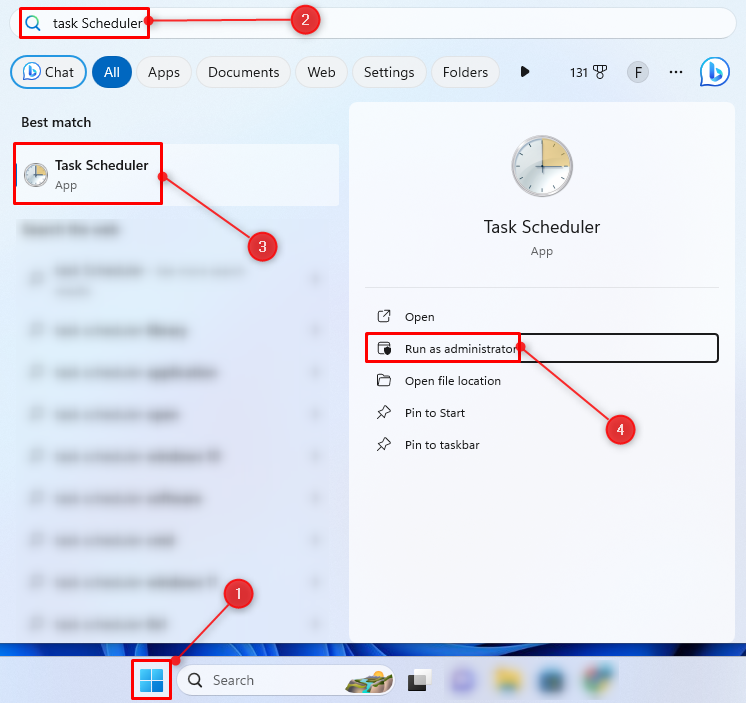
Krok 2 : Klepněte pravým tlačítkem myši na Knihovna plánovače úloh a vyberte Vytvořit základní úkol :
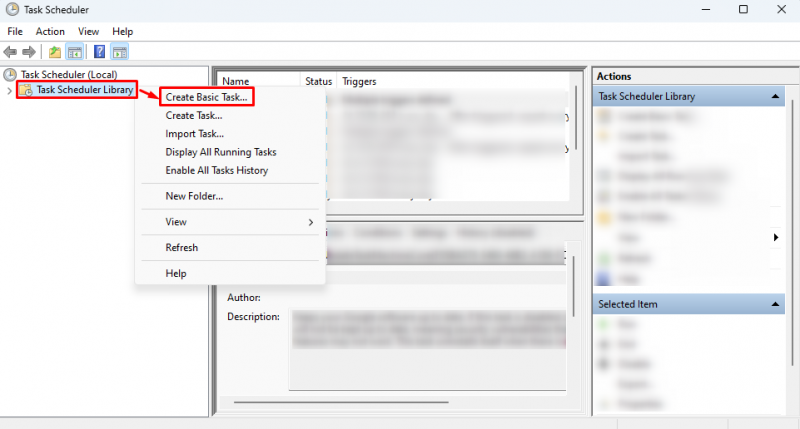
Krok 3 : Do příslušných polí zadejte název úlohy a popis.
Krok 4 : Klikněte na další knoflík:
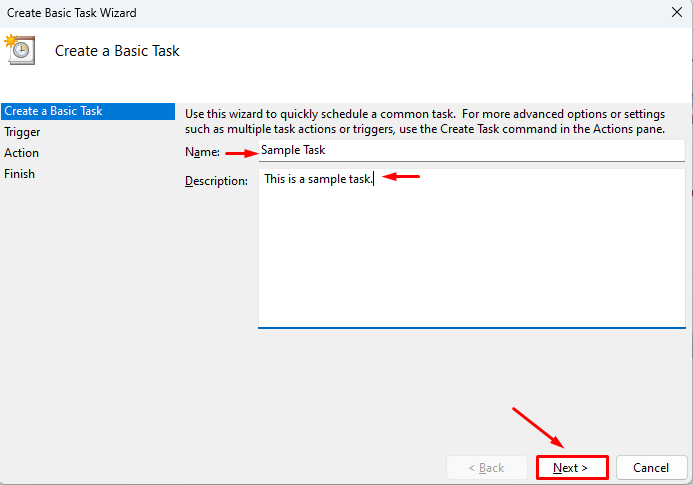
Krok 5 : Přepnout na Spoušť kartu, vyberte denně a klikněte další :
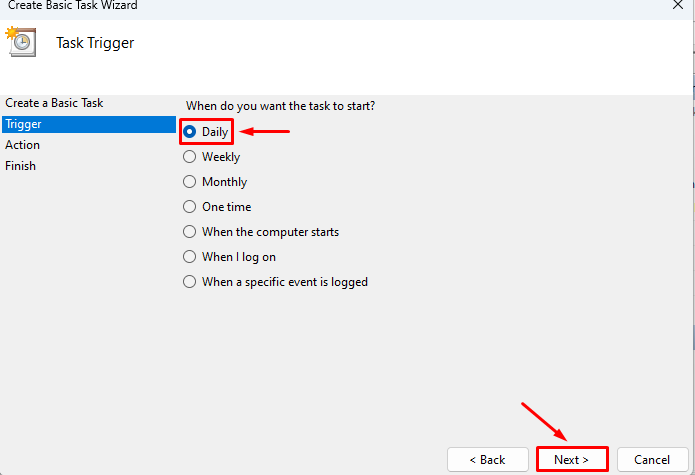
Vyberte čas zahájení úlohy, vyberte opakované dny a klikněte další :
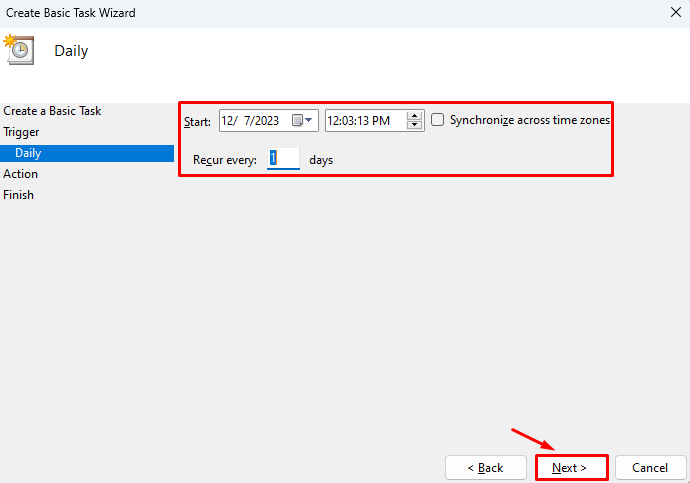
Krok 6 : Přesuňte se na Akce vyberte kartu Spusťte program a klikněte další :
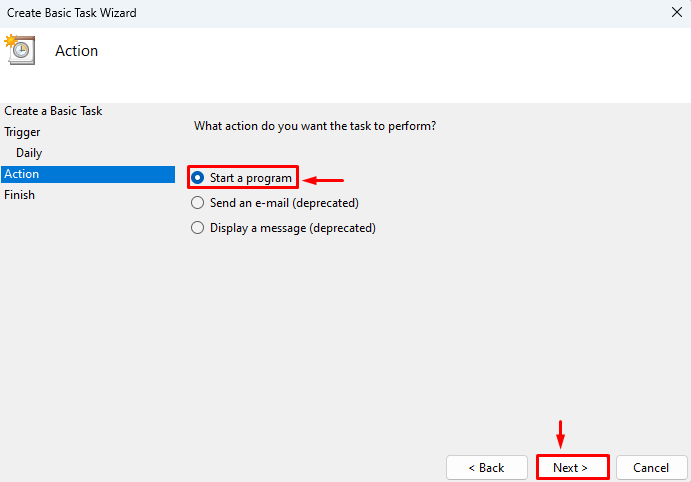
Krok 7 : Zadejte cestu k úkolu nebo klikněte Procházet vyberte cestu úlohy a klepněte další :
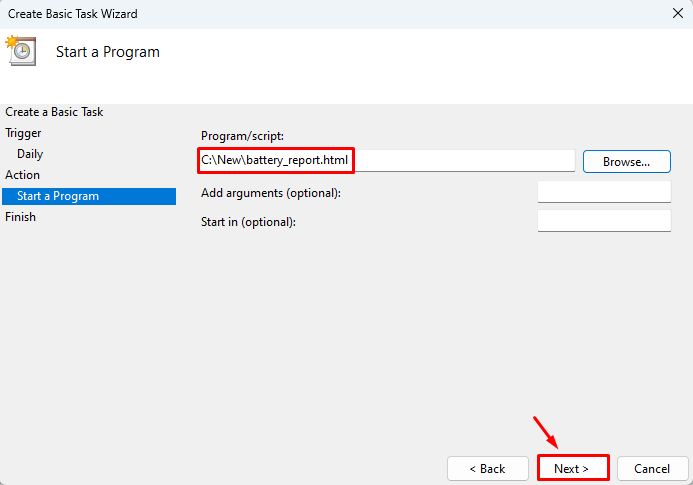
Krok 8 : Nakonec klikněte na Dokončit tlačítko pro vytvoření úkolu:
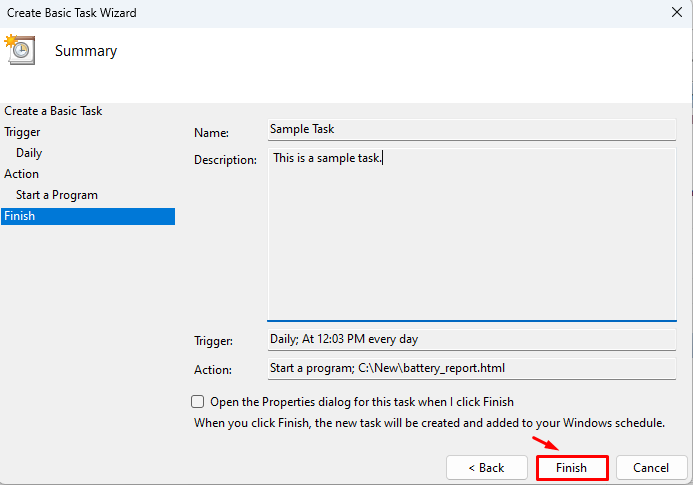
Vytvořte pokročilou plánovanou úlohu pomocí Plánovače úloh systému Windows
Vytvoření pokročilého úkolu zahrnuje složitý postup. To nezahrnuje jednoduchého průvodce vytvořením úkolu.
Krok 1: Zahájení Plánovač úkolů jako správce.
Krok 2 : Klepněte pravým tlačítkem myši na Knihovna plánovače úloh a vyberte Vytvořit úkol :
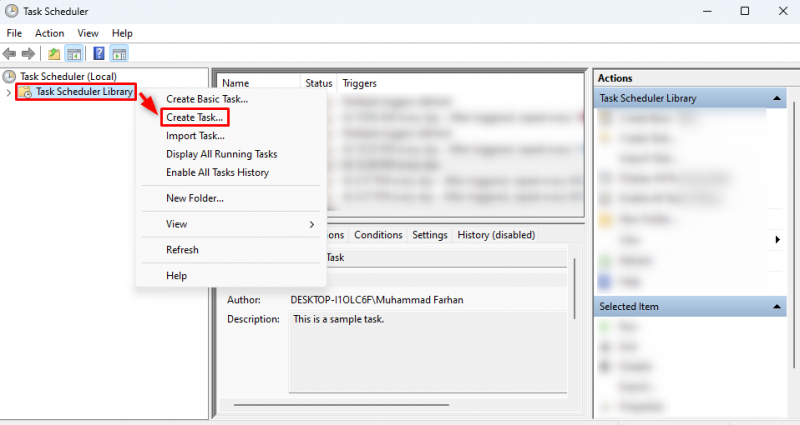
Krok 3 : Do pole zadejte název úlohy název sekce:
Krok 4 : Přidejte popis úlohy do Popis sekce (Volitelné):
Krok 5 : V Možnosti zabezpečení , vyberte požadovaný uživatelský účet. Poté vyberte Spustit pouze tehdy, když je uživatel přihlášen (Spustit úlohu s oprávněními správce) nebo vyberte Spusťte, zda je uživatel přihlášen nebo ne (Spustit úlohu bez oprávnění správce) a vyberte OK :
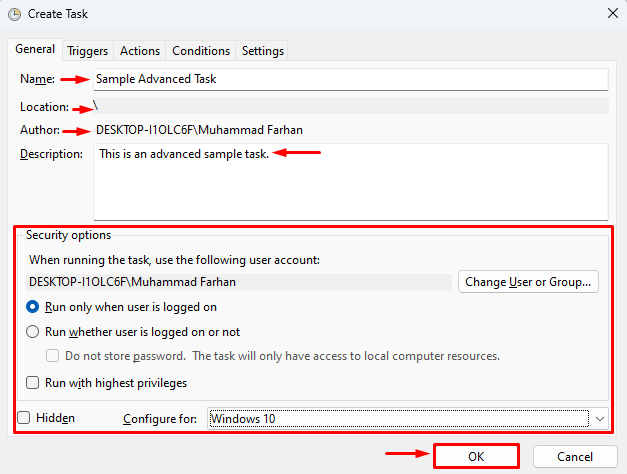
Volitelný: Označte kontrolu Spusťte s nejvyššími oprávněními aby úlohu vždy spouštěl jako správce.
Krok 6: Přesuňte se do Spouštěče kartu a vyberte Nový :
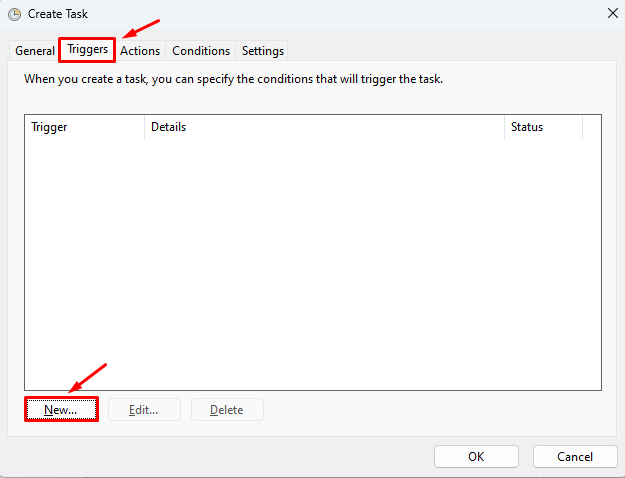
Krok 7: V Začněte úkol v rozevíracím seznamu vyberte kteroukoli z možností podle vašich preferencí, vybral jsem Podle plánu . V Nastavení sekce, vyberte frekvenci, vybral jsem Denně a poté vyberte čas zahájení. V Pokročilé nastavení , označte kontrolu Povoleno a klikněte OK :
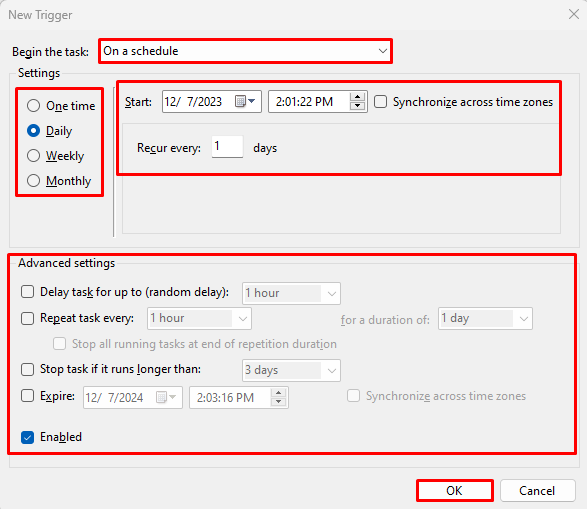
Volitelný: v Pokročilé nastavení , lze použít další možnosti podle preferencí uživatele.
Krok 8: Přesuňte se do Akce kartu a vyberte Nový :
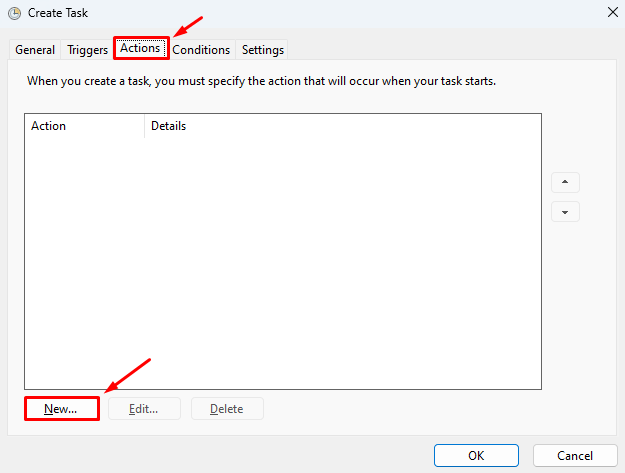
Krok 9 : V Akce sekce, klikněte Spusťte program . Poté zadejte umístění souboru/programu nebo jej vyhledejte a klikněte OK :
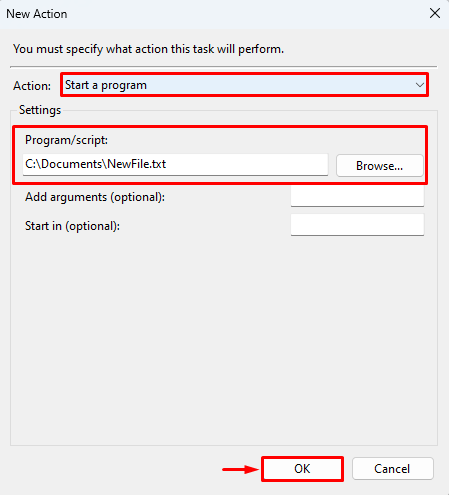
Krok 10 : Přesuňte se na Podmínky tab a nechte to tak, jak je:
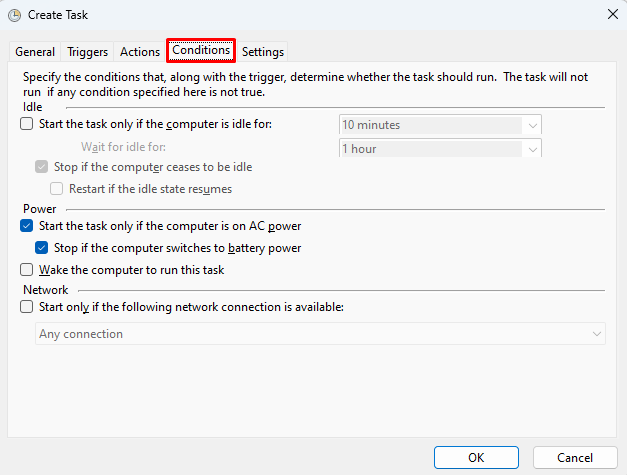
Krok 11 : Nakonec přepněte na Nastavení , ponechte jej tak, jak je, a klikněte OK :

Poznámka : V daném okně můžete provádět změny podle vašich preferencí.
Jak spravovat naplánované úlohy pomocí Plánovače úloh systému Windows?
Správa naplánovaných úloh zahrnuje spuštění, ukončení, export, zakázání nebo odstranění naplánované úlohy. Zde jsou uvedené kroky ke správě naplánované úlohy v systému Windows.
Krok 1 : Zahájení Plánovač úkolů .
Krok 2 : Vyhledejte úlohu, kterou chcete spravovat.
Krok 3 : Kliknutím pravým tlačítkem na něj otevřete kontextovou nabídku.
Krok 4 : Chcete-li spustit úlohu, vyberte Běh ; pro ukončení úkolu vyberte Konec ; pro zakázání výběru úlohy Zakázat ; pro export úlohy vyberte Vývozní ; Chcete-li získat vlastnosti úlohy, vyberte Vlastnosti ; a pro smazání úkolu vyberte Vymazat :
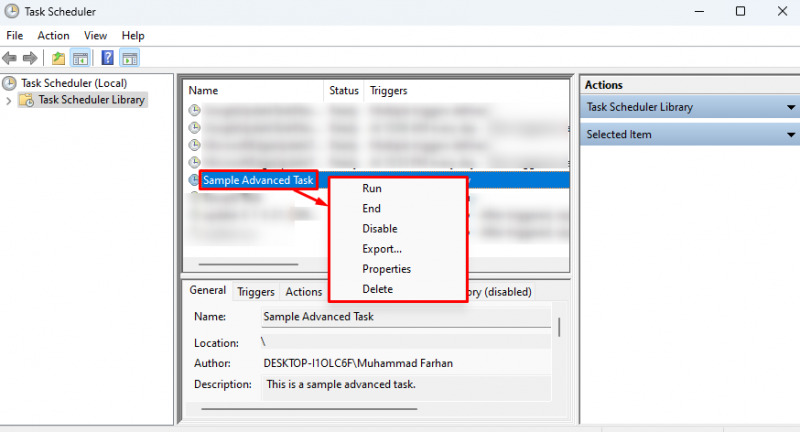
souhrn
Úkol je prostě kus práce, kterou je třeba udělat. Úlohy ve Windows lze vytvářet pomocí aplikace Plánovač úloh. Chcete-li vytvořit úlohu pomocí Plánovače úloh systému Windows, nejprve spusťte program Plánovač úloh. Klepněte pravým tlačítkem myši na Knihovna plánovače úloh , vyberte Vytvořit základní úkol a podle pokynů vytvořte jednoduchý úkol. Nebo vyberte Vytvořte úkol vytvořit pokročilý úkol s pokročilejšími možnostmi. Pro správu úloh se přesuňte na naplánovanou úlohu, klikněte na ni pravým tlačítkem a vyberte kteroukoli z daných možností pro správu úlohy.